كيفية إصلاح نقطة اتصال iPhone التي تستمر في قطع الاتصال

يمكن لجهاز iPhone أن يخدم مستخدمه بعدة طرق، بما في ذلك توفير خدمة Wi-Fi محمولة عند الحاجة. تتيح لك نقطة الاتصال الشخصية على iPhone الاتصال بنقطة اتصال أخرى
يوجد حاليًا العديد من الخيارات للآباء للتحكم في أطفالهم على iPhone و iPad. يساعد هذا في التأكد من أن أطفالك آمنون ويمكن للوالدين بسهولة تتبع كيفية استخدامهم لهواتفهم وأجهزتهم اللوحية. ترتبط معظم عناصر التحكم هذه بميزة المشاركة العائلية على الجهاز. هذا يعني أنه يمكنك استخدام جهاز iPhone أو iPad لتعديل القيود أو السماح لأطفالك بتنفيذ إجراءات على أجهزتهم.

إدارة الأطفال باستخدام هواتفهم من خلال "المشاركة العائلية"
فيما يلي الدليل الكامل للآباء لإعداد ومراقبة جهاز iPhone / iPad الخاص بأطفالهم باستخدام ميزة "المشاركة العائلية" من جهازك.
قبل إعداد أي عناصر تحكم ، من الجيد إنشاء مجموعة مشاركة عائلية معك ومع طفلك. يتيح لك مشاركة مشتريات iTunes ومتاجر التطبيقات وتخزين iCloud واشتراكات قنوات Apple Music أو القنوات التلفزيونية.
يمكنك أيضًا استخدام Family Sharing للموافقة على مشتريات طفلك أو رفضها ، أو تتبع وقت هاتفه ، أو تقييد محتوى البالغين ، أو تتبع موقعه. الأمر الرائع بشكل خاص هو أنه يمكنك القيام بكل هذا عن بُعد ، على جهاز iPhone أو iPad أو Mac.
كيفية إنشاء مجموعة مشاركة عائلية :
افتح الإعدادات على جهاز iPhone أو iPad واضغط على اسمك أعلى الشاشة. حدد Set Up Family Sharing إذا لم يكن لديك واحد متاح.
اتبع التعليمات التي تظهر على الشاشة لإضافة طريقة دفع ودعوة أفراد العائلة وتمكين ميزات المشاركة العائلية.
بعد إنشاء المجموعة ، انقر فوق إضافة عضو العائلة لدعوة عدة أشخاص إلى مجموعة المشاركة العائلية ، حتى 6 أشخاص.
أو اطلب من شخص لديه بالفعل مجموعة مشاركة عائلية أن يضيفك إلى مجموعته.
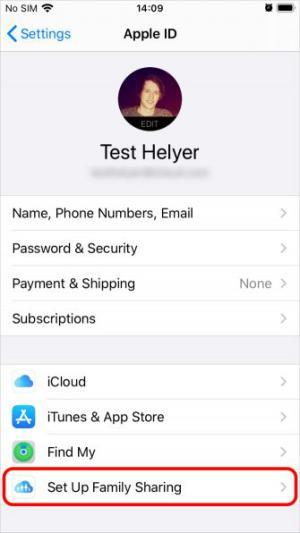
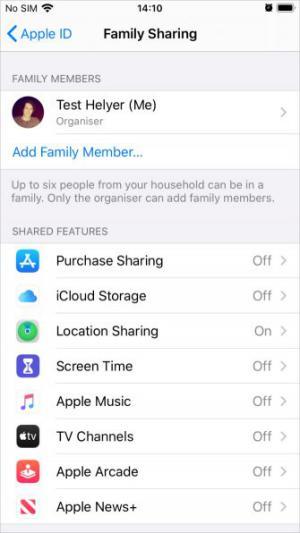
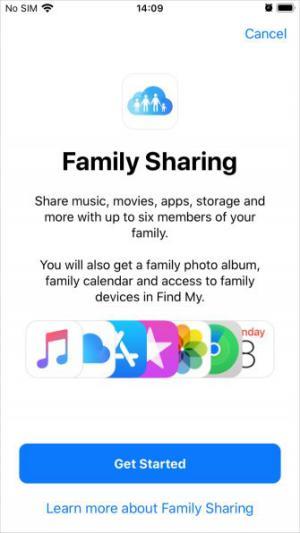
لا يمكن لأفراد العائلة الانضمام إلى مجموعة مشاركة عائلية إلا إذا كان لديهم معرف Apple. إذا كان طفلك أقل من 13 عامًا ، فستحتاج إلى إنشاء حساب طفل ليستخدمه ، لأن Apple لا تسمح للأطفال بإنشاء حساب خاص بهم.
يجب ربط حساب الطفل بمجموعة Family Sharing حتى يبلغ الطفل 13 عامًا ، وعندما يبلغ من العمر ما يكفي يمكنه اختيار مغادرة المجموعة.
كيفية إنشاء حساب طفل :
افتح " الإعدادات" على جهاز iPhone و iPad ، ثم انقر على "اسمك "> "مشاركة العائلة" . انقر فوق إضافة عضو عائلة> إنشاء حساب طفل . اتبع التعليمات التي تظهر على الشاشة لإنشاء معرف Apple لطفلك.
بعد إنشاء حساب ، استخدم عنوان البريد الإلكتروني وكلمة المرور اللذين أنشأتهما لتسجيل الدخول إلى هذا الحساب على جهاز iPhone أو iPad الخاص بطفلك.
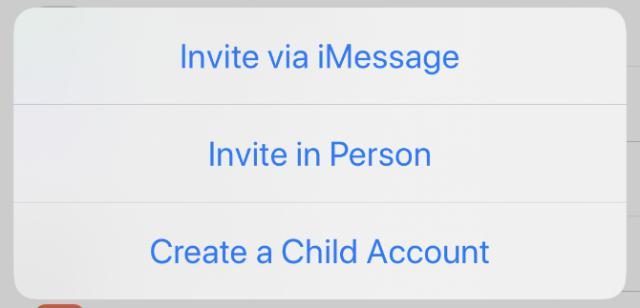
قم بإنشاء حساب لطفلك
إذا كان هناك أكثر من شخص بالغ واحد (أكثر من 18 عامًا) في مجموعة Family Sharing ، فقد ترغب في تعيين بعضهم ليكون بمثابة الوالد / الوصي لطفل معين في المجموعة.
يمكن للوالدين / الأوصياء تتبع مقدار الوقت الذي يقضيه أطفالهم على هواتفهم ، وتعديل قيود المحتوى والخصوصية ، والموافقة على مشتريات App Store و iTunes أو رفضها على جهاز طفلك.
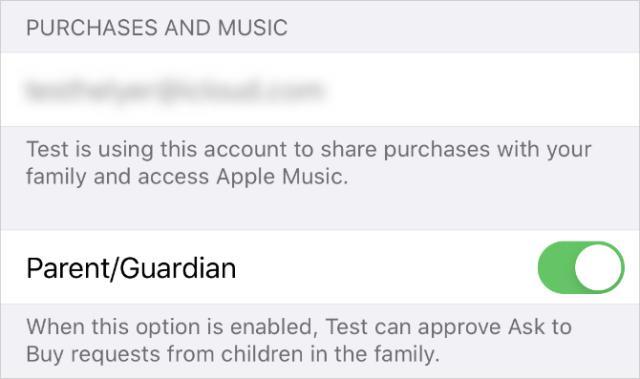
قم بتشغيل تعيين الآباء والأوصياء
كيفية تعيين الوالد / الوصي في مجموعة المشاركة العائلية :
افتح الإعدادات على iPhone / iPad ، وانقر فوق اسمك > مشاركة العائلة .
اضغط على اسم العضو الذي تريد تعيينه ، قم بتشغيل خيار الوالد / الوصي .
طلب الشراء يرسل إشعارًا إلى جميع أجهزة Apple الخاصة بك عندما يحاول طفلك تنزيل شيء ما من iTunes أو App Store. يمكن للوالدين بعد ذلك النقر فوق الحصول على أو رفض في الإشعار للسماح لأطفالهم بالتنزيل أم لا.
هذه الميزة مفيدة للغاية لتجنب الاضطرار إلى مواجهة مدفوعات iTunes غير المتوقعة عندما يقوم طفلك بإجراء الدفع من طريقة دفع Family Organizer. كما يساعدك أيضًا في التحكم في ما إذا كان طفلك يقوم بتنزيل التطبيقات أو الأغاني أو الأفلام أو البرامج التلفزيونية أو الكتب غير المناسبة.
ينطبق Ask to Buy على كل من التنزيلات المجانية والمدفوعة. أي طلب جديد ، يحتاج طفلك إلى موافقتك.
تقوم Apple تلقائيًا بتشغيل Ask to Buy عند إنشاء حساب طفل. ولكن يمكن للمستخدمين أيضًا تشغيله أو إيقاف تشغيله في إعدادات المشاركة العائلية:
افتح تطبيق الإعدادات واضغط على اسمك > مشاركة العائلة .
اضغط على اسم فرد العائلة وقم بتمكين / تعطيل خيار Ask to Buy .
إذا كان قيد التشغيل ، فعند تلقي طلب ، انقر فوقه لرؤية التطبيق أو الوسائط التي تظهر أن طفلك يريد التنزيل.
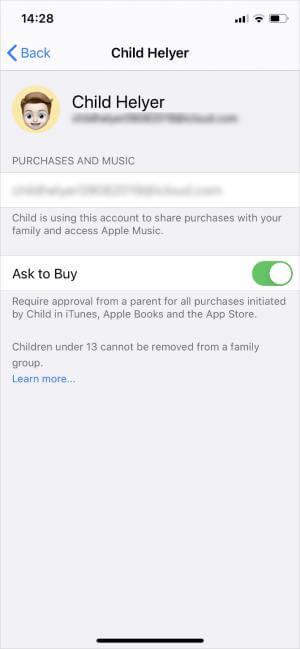
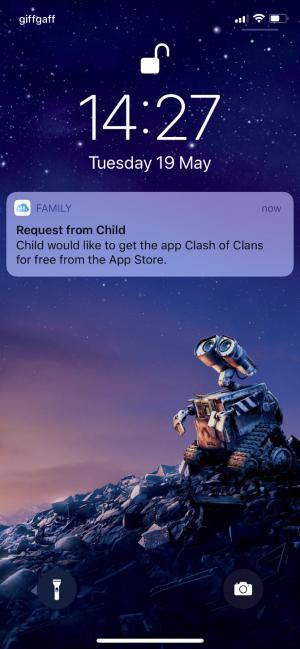
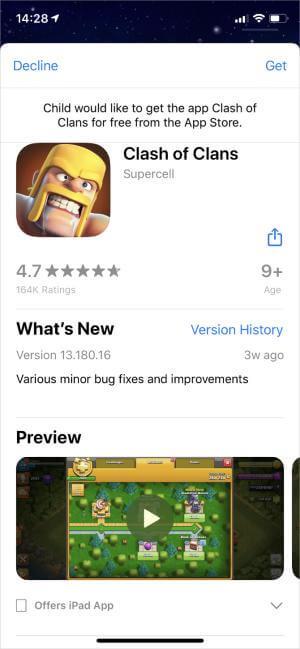
تحكم في التطبيقات أو الوسائط التي يريد أطفالك تنزيلها
عند الموافقة على عمليات الشراء لطفلك ، ستدفع Apple من طريقة الدفع الأساسية لـ Family Organizer. إذا كنت لا تريد ذلك ، فيجب عليك شراء بطاقة هدايا iTunes أو App Store وإضافة الرصيد إلى حساب طفلك.
أي مشتريات مستقبلية توافق عليها ستخصم رصيد حساب Apple ID الخاص بطفلك. إذا استنفدوا كل الأموال ، فسيعود الدفع إلى طريقة Family Organizer.
تقوم ميزة Screen Time بتجميع مجموعة من البيانات التي توضح المدة التي قضاها شخص ما في استخدام الجهاز ، ومقدار الوقت الذي تم قضاؤه على التطبيقات. باستخدام Family Sharing ، يمكنك مراقبة مدة استخدام الجهاز عن بُعد على جهاز طفلك وفرض قيود لمنعه من استخدام هاتفه أو جهاز iPad لفترة طويلة.
لتشغيل Screen Time لتتبع جهاز طفلك:
افتح الإعدادات على هاتفك أو جهاز iPad ، وانقر فوق اسمك > مشاركة العائلة .
اضغط على Screen Time ، ثم اضغط على اسم الطفل وحدد Turn On Screen Time .
عندما يكون Screen Time قيد التشغيل ، فإنه يطالبك بتعيين Device Downtime و App Limits و Screen Time. يمكن للوالدين تحرير هذه الإعدادات في أي وقت باستخدام رمز مرور Screen Time الذي قاموا بإنشائه. تذكر أن تحافظ على سرية هذا الرمز ، إذا كان أطفالك يعرفون ذلك ، فيمكنهم تعديل الإعدادات بأنفسهم.
لمعرفة كيفية استخدام طفلك للهاتف باستخدام ميزة Screen Time أو تعديل الإعدادات الخاصة به ، افتح الإعدادات ، وانتقل إلى Screen Time . اضغط على اسم الطفل أسفل عنوان العائلة .
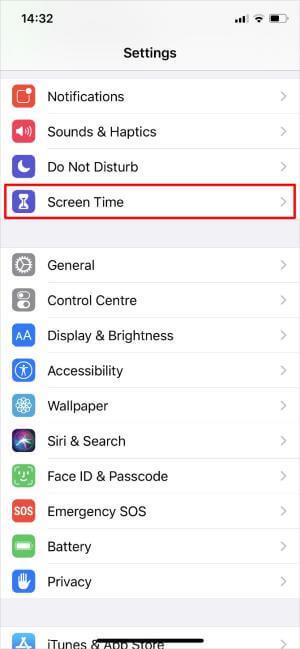
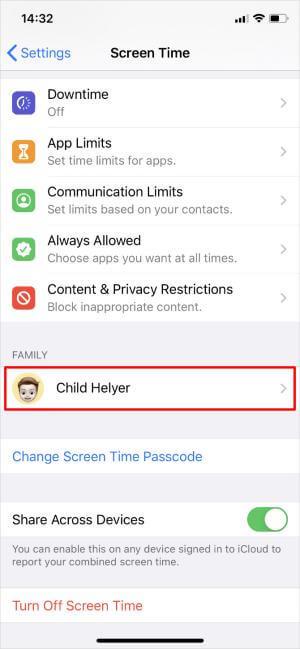
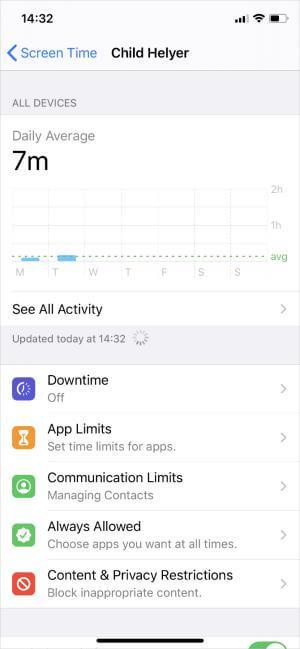
عرض إحصائيات وقت الشاشة لطفلك باستخدام Screen Time
سترى تقريرًا عن استخدام جهاز طفلك أعلى الشاشة. انقر فوق عرض كل النشاط لمعرفة تفاصيل مقدار الوقت الذي يقضيه طفلك في كل تطبيق أو فئة من التطبيقات. إذا تم تمكين تضمين بيانات موقع الويب ، فيمكنك أيضًا معرفة مقدار الوقت الذي يقضونه في تصفح مواقع ويب معينة في Safari.
يمكن لطفلك أيضًا إرسال طلب للحصول على مزيد من الوقت عندما يريد المزيد من الوقت. يمكنك القبول أو الرفض من جهازك.
يمكنك الرجوع إلى : التحكم في وقت استخدام iPhone باستخدام Screen Time
توجد أفضل أدوات الرقابة الأبوية على أجهزة iPhone و iPad الخاصة بطفلك في ميزة قيود المحتوى والخصوصية في إعدادات مدة استخدام الجهاز. بفضل Family Sharing ، يمكنك تعديل القيود على جهاز طفلك عن بُعد.
على إعدادات > الشاشة الوقت على اي فون، آي باد.
ضمن قسم العائلة ، انقر فوق اسم الطفل واعرض إعدادات وقت الشاشة الخاصة به.
ثم انتقل إلى قيود المحتوى والخصوصية وقم بتشغيلها.
تم شرح معظم قيود المحتوى والخصوصية ، لكننا قمنا بتفصيل كل قسم أدناه للتوضيح.
حدد ما إذا كنت تريد السماح لطفلك بتثبيت أو إزالة التطبيقات على الجهاز. إذا تم تمكين " نعم" و Ask to Buy ، فسيظل طفلك بحاجة إلى إذنك قبل تثبيت أي شيء.
إذا سمحت لطفلك بإجراء عمليات شراء على iTunes & App Store دون تشغيل "طلب الشراء" ، فقم بتشغيل " طلب كلمة مرور معرف Apple دائمًا" (والذي يتطلب دائمًا كلمة مرور معرف Apple عند إجراء عمليات الشراء). بعد ذلك يمكن لطفلك تنزيل ما يحتاج إليه بمجرد إدخال كلمة المرور.
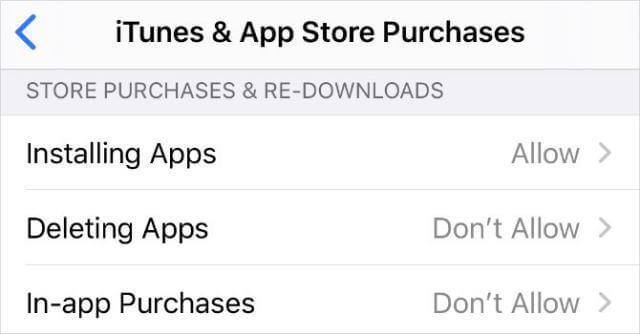
تحكم في مشتريات طفلك من iTunes & App Store
باستخدام هذا الإعداد ، يمكنك جعل التطبيقات تختفي تمامًا من جهاز iPhone و iPad الخاص بطفلك. للقيام بذلك ، قم بتعطيل الزر الموجود بجوار التطبيق الذي لا تريد السماح به. هذه طريقة رائعة لحماية أطفالك من التطبيقات الضارة.
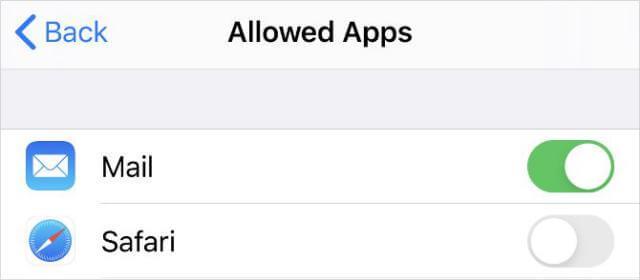
الموافقة على التطبيقات
بغض النظر عن عمر طفلك ، يمكن للوالدين اختيار تقييم المحتوى الخاص بأطفالهم والحد منه على iTunes و App Store ومحتوى الويب و Siri و Game Center. قد تستغرق معالجة كل خيار من هذه الخيارات بعض الوقت ، ولكن يمكنك تهيئتها كيفما تشاء.
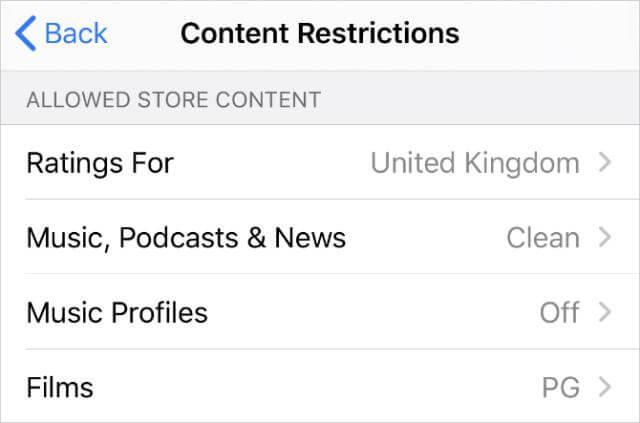
حدد المحتوى الذي يمكن لطفلك الوصول إليه
في حالة السماح بمشاركة موقعي ، يمكن لطفلك تغيير إعدادات الموقع الخاصة به. إذا اخترت عدم السماح بمشاركة موقعي ، فلن يتمكن طفلك من تغيير إعدادات موقعه.
تذكر أن إلغاء الاشتراك في "مشاركة موقعي" لن يؤدي إلى إيقاف تشغيل "مشاركة الموقع" على هاتف طفلك. إنه يمنع الطفل من الحصول على إذن لتغيير هذه الإعدادات.
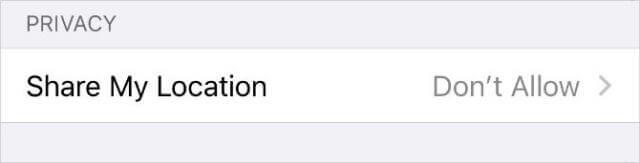
السماح لطفلك أو رفض إمكانية تغيير إعدادات الموقع الخاصة به
يسمح قسم السماح بالتغييرات للآباء بتأمين إعدادات معينة على جهاز أطفالهم ، مثل كلمات المرور والحسابات وإعدادات بيانات الجوال. قد يرغب الآباء في تعيين هذه الخيارات على " عدم السماح" لمنع طفلهم من تسجيل الخروج من حساب الطفل الخاص بهم ثم إنشاء حساب للبالغين لاستخدامه.
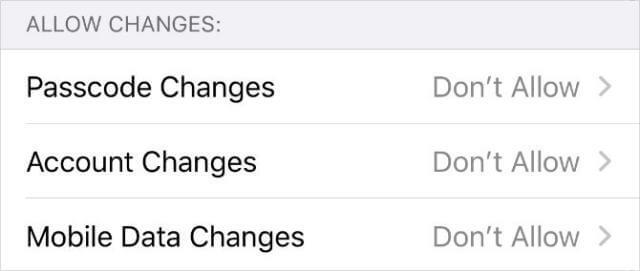
قفل إعدادات معينة على جهاز طفلك
راقب أطفالك دائمًا حتى على مسافة من خلال خيار مشاركة الموقع في Family Sharing. إذا تم إعداد جهاز طفلك لمشاركة الموقع مع أحد الوالدين ، فستعرف دائمًا وتكتشف مكان استخدام تطبيق Find My iPhone.
إعدادات مشاركة الموقع مباشرة على جهاز طفلك:
افتح تطبيق Find My على جهاز iPhone / iPad الخاص بطفلك وانتقل إلى علامة تبويب الأشخاص .
انقر فوق مشاركة موقعي وأدخل معرف Apple الخاص بك لإرسال دعوة إلى الوالدين. حدد مشاركة لأجل غير مسمى (مشاركة لأجل غير مسمى).
يمكن للوالدين الآن العثور على موقع طفلهم في تطبيق Find My على أجهزتهم. يمكنك اختيار مشاركة موقعك مع طفلك إذا كنت تريد ذلك.
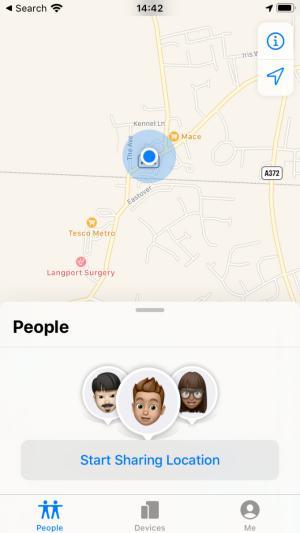
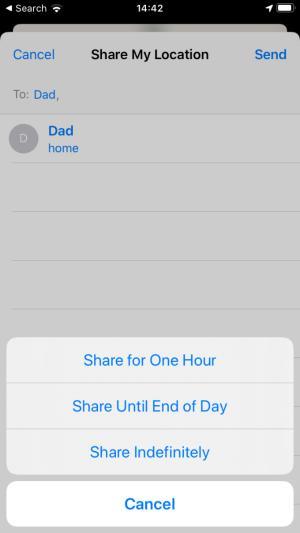
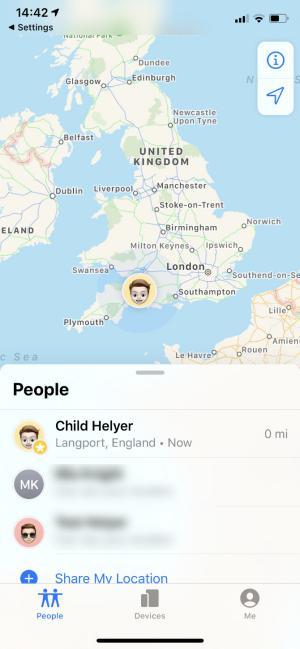
إعدادات مشاركة الموقع مباشرة على جهاز طفلك
للحفاظ على طفلك من إخفاء موقعهم في المستقبل، انتقل إلى المحتوى والخصوصية القيود القسم وفقا للتعليمات المذكورة أعلاه، وحدد لا تسمح لل خيار حصة مكاني. . هذا لمنع طفلك من تعديل إعدادات مشاركة الموقع على أجهزتهم.
تسهل Apple عليك تحرير إشراف طفلك باستخدام Family Sharing من جهازك. آمل أن تكون هذه المقالة مفيدة إذا كنت تبحث عن التحكم في استخدام أطفالك للهاتف ، وتريد التأكد من أنهم آمنون في جميع الأوقات.
يمكن لجهاز iPhone أن يخدم مستخدمه بعدة طرق، بما في ذلك توفير خدمة Wi-Fi محمولة عند الحاجة. تتيح لك نقطة الاتصال الشخصية على iPhone الاتصال بنقطة اتصال أخرى
تم الكشف عن Android O رسميًا باسم Android Oreo – أو Android 8 – في أغسطس. تحتوي بعض الهواتف الموعودة على برامج الجيل التالي، والبعض الآخر كذلك
لمشاهدة BBC iPlayer، يجب أن تكون متواجدًا في المملكة المتحدة. إذا كنت ترغب في بث المحتوى عبر BBC iPlayer خارج المملكة المتحدة، فستحتاج إلى العثور على
أصبح التحديث المستقر لنظام التشغيل iOS 17.4 قاب قوسين أو أدنى، ويحتوي على العديد من التغييرات المهمة. قامت Apple باختبار الإصدار التجريبي من نظام التشغيل لبضعة أسابيع، مع الإصدار
قد تكون هناك أوقات ترتفع فيها درجة حرارة جهاز iPhone 13 الخاص بك، أو يتم قفله على شاشة معينة، أو يكون أداء البطارية أقل من المتوسط. تحويل اي فون الخاص بك
على الرغم من أن أجهزة التحكم عن بعد الفعلية المضمنة في تلفزيونات سوني تعد وسيلة راحة مألوفة، إلا أن التكنولوجيا تجعل حتى هذه الأدوات المألوفة قديمة الطراز.
تعرف على كيفية إيقاف تشغيل CarPlay تلقائيًا عندما يتصل جهاز iPhone بسيارتك وكيفية تعطيل الميزة مؤقتًا.
حتى لو لم تكن تمتلك هاتفًا يعمل بنظام Android، فمن المحتمل أنك تستخدم ثلاث أو أربع من خدمات Google يوميًا، وبالتالي فإن الشركة تعرف الكثير عنك. حصادك
يعتقد الكثير من الأشخاص أنهم بحاجة إلى إغلاق التطبيقات على أجهزة iPhone 13 الخاصة بهم لتحسين أداء هواتفهم وعمر البطارية. في الحقيقة، ما عليك سوى الإغلاق
يعد تغيير شاشتك الرئيسية طريقة رائعة لإضافة بعض الذوق الشخصي إلى جهاز iPhone الخاص بك. يمنح جهازك مظهرًا فريدًا يعكس شخصيتك وشخصيتك
في بعض الأحيان، تظهر رسالة تفيد بوجود مشكلة في الاتصال أو رمز MMI غير صالح ويمكن أن يكون ذلك محبطًا لمستخدمي Android. عند ظهور رسالة رمز MMI غير صالحة
تعد ميزة عدم الإزعاج (DND) من Apple مثالية لإدارة إشعاراتك حتى تتمكن من التركيز. أثناء تمكينه، يمكنك تخصيصه لإيقاف الكل
كيفية عرض كلمات مرور Wi-Fi المحفوظة على Android كيفية عرض كلمات مرور Wi-Fi المحفوظة على Android؟ بسيط جدا. دعونا نتعلم مع WebTech360 كيفية عرض كلمات المرور
كيفية استخدام Mi Band للتحكم عن بعد في Android، يعد Mi Band 5 و6 من أساور اللياقة البدنية الرائعة، لكنك تعرف بالفعل كيفية استخدام Mi Band كجهاز تحكم في الهاتف
كيفية أتمتة الهاتف الذكي الذي يعمل بنظام Android حسب الرغبة، تتيح لك تطبيقات الأتمتة مثل Tasker وIFTTT ضبط Android لتنفيذ المهام الشائعة تلقائيًا
تطبيق تعدين الأموال الافتراضية المزيف على نظام Android: كل ما تحتاج إلى معرفته، تعدين الأموال الافتراضية هو الاتجاه الرئيسي لكسب المال أثناء الوباء. ومع ذلك، كن حذرا مع كلماتك
كيفية توصيل Apple Watch بهاتف Android، تعد Apple Watch واحدة من منتجات Apple المتميزة التي يحبها العديد من معجبي iFans، ويمكن القول أن هذا ملحق.
كيفية التقاط لقطة شاشة لتطبيق لا يسمح بذلك على Android، هل تحتاج إلى التقاط لقطة شاشة لتطبيق يحد من هذه الميزة على Android؟ لديك عدة طرق لالتقاط لقطات الشاشة
كيفية نقل التطبيقات إلى بطاقة SD على أجهزة Android، انقل التطبيقات إلى بطاقة SD بسهولة على جميع إصدارات Android لتحرير مساحة تخزين قيمة.
كيفية تحديث ذاكرة القراءة فقط المخصصة على نظام Android، عادةً ما يتم تحديث ذاكرة القراءة فقط المخصصة أكثر من هواتف Android التي تعمل بالبرامج الثابتة الخاصة بالمخزون. فيما يلي كيفية تحديث ROM المخصص


















